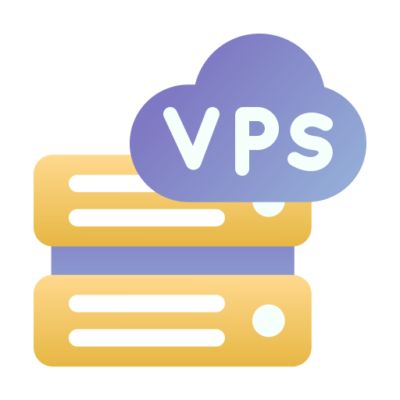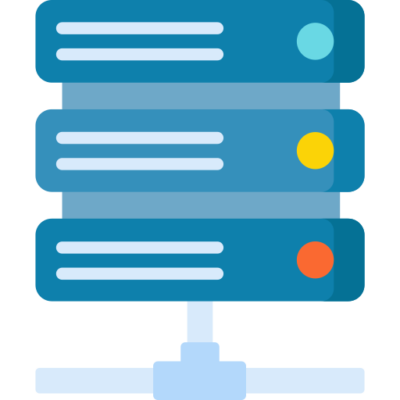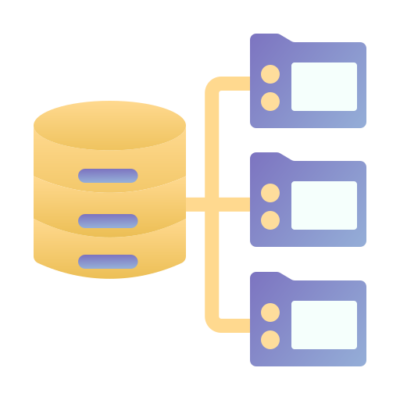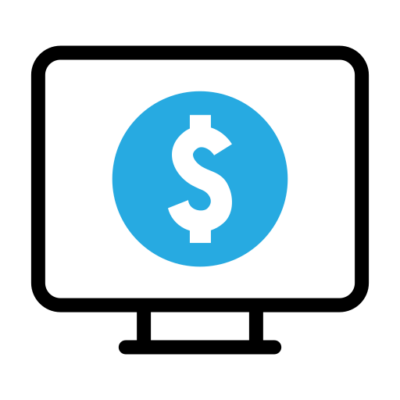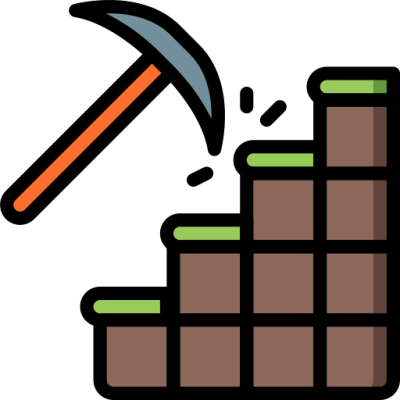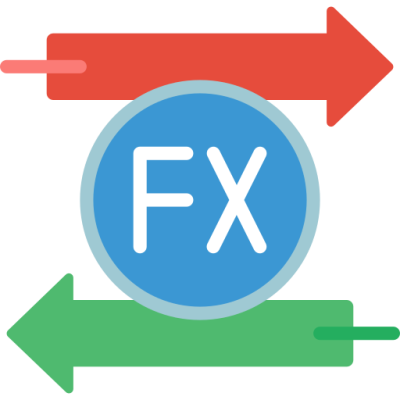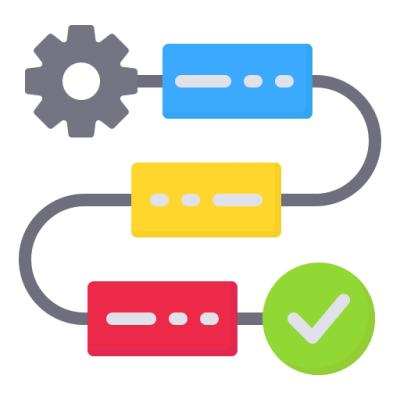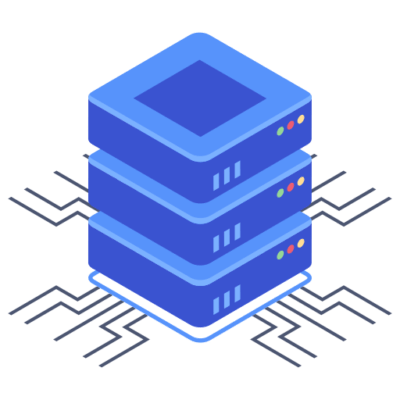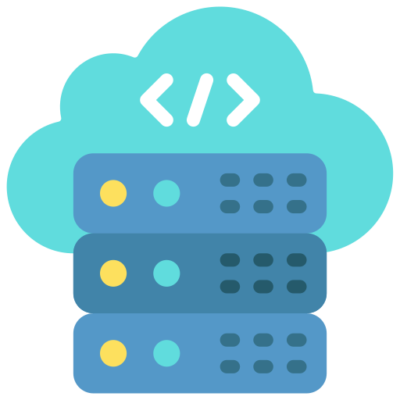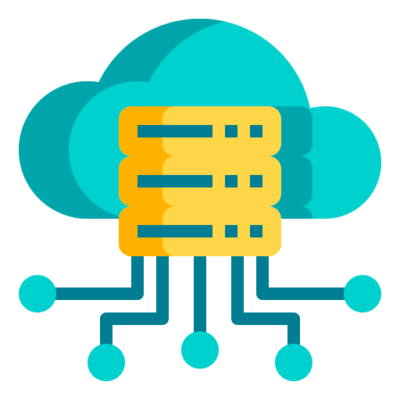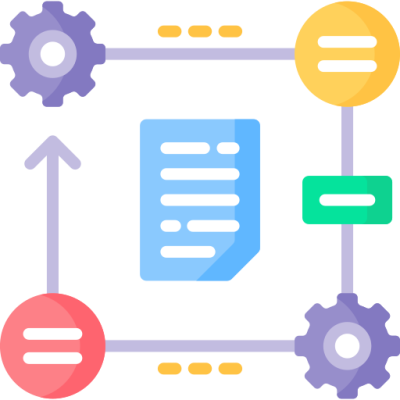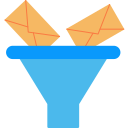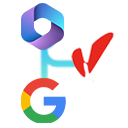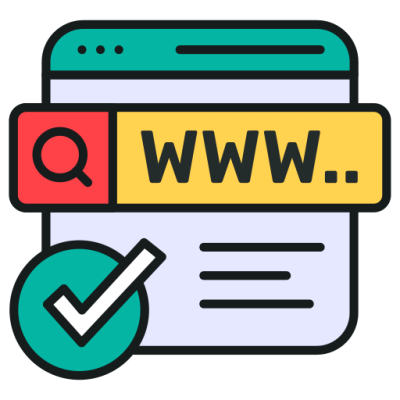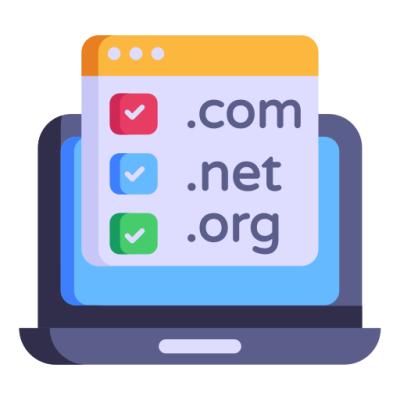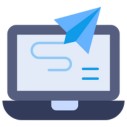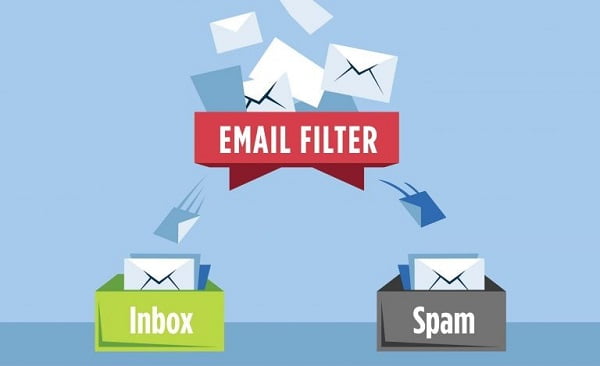Chữ ký email đóng vai trò quan trọng trong việc cung cấp thông tin cho người nhận email về danh tính và địa chỉ liên lạc của người gửi. Để sở hữu chữ ký trong email, bạn có thể xem xét sử dụng các công cụ như HTMLSIG, HubSpot Email Signature Generator, Wisestamp.Hãy cùng VinaHost khám phá thêm nhiều thông tin bổ ích liên quan đến chủ đề chữ ký email trong bài viết này nhé!
1. Chữ ký email là gì?
Chữ ký email là một phần cuối của mỗi email được gửi đi, chứa thông tin cá nhân và liên lạc của người gửi. Nó thường bao gồm tên, chức vụ, tên công ty, địa chỉ email, số điện thoại, và đôi khi cả logo hoặc biểu tượng của công ty. Chữ ký email giúp người nhận dễ dàng liên hệ lại và biết thông tin về người gửi.
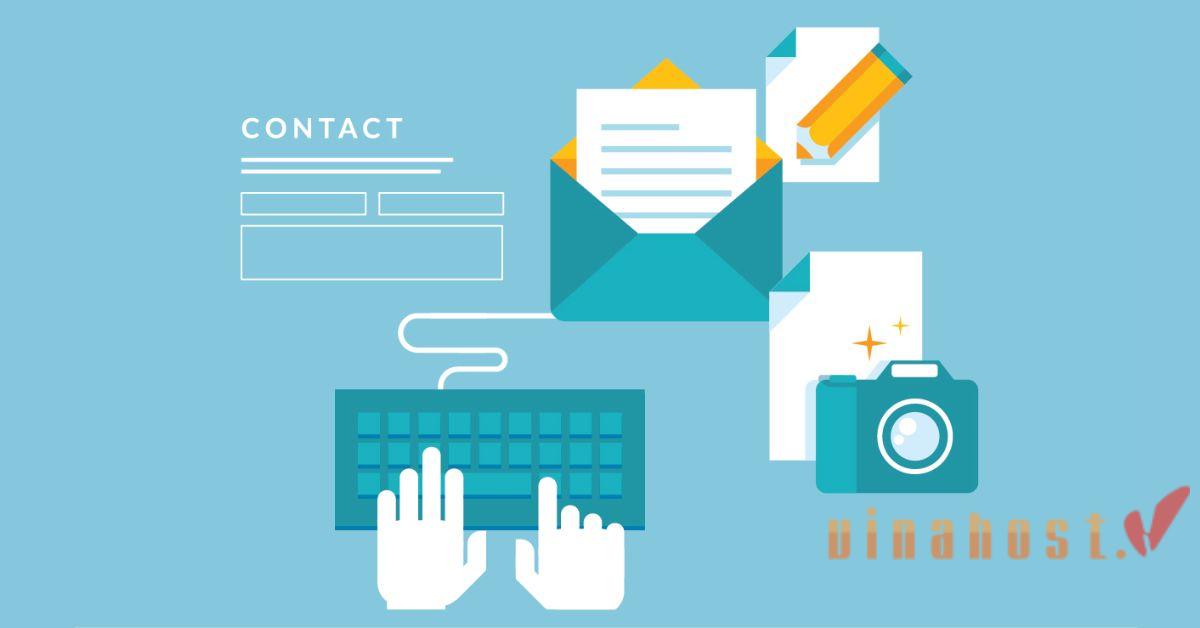
2. Vì sao chữ ký email lại cần thiết?
Chữ ký email không chỉ là một phần thể hiện tính chuyên nghiệp của bạn khi gửi email, mà còn có nhiều lý do khác tại sao nó cần thiết:
- Tăng độ tin cậy với chữ ký email
Chữ ký email chuyên nghiệp tăng độ tin cậy và uy tín cho người gửi và nội dung email.
- Thông tin liên lạc trong chữ ký email
Chữ ký email thông minh bao gồm tên, chức danh, số điện thoại, và địa chỉ email, giúp người nhận dễ dàng liên hệ và tương tác.
- Quảng cáo thông qua chữ ký email
Thêm liên kết đến trang web cá nhân, LinkedIn, hoặc dự án cá nhân trong chữ ký để tối ưu hóa cơ hội quảng cáo cá nhân hoặc doanh nghiệp.
- Chuyên nghiệp hóa chữ ký email
Chữ ký email được thiết kế chuyên nghiệp giúp bạn tạo ấn tượng mạnh mẽ và nổi bật trong mắt người nhận.
- Tiết kiệm thời gian với chữ ký email chuẩn bị sẵn
Chuẩn bị sẵn chữ ký email giúp việc thêm vào các email mới trở nên nhanh chóng và thuận tiện.
3. Các thành phần cần có tạo nên mẫu chữ ký chuẩn
Một mẫu chữ ký email chuẩn thường bao gồm các thành phần sau:
Tên và Chức Vụ: Tên đầy đủ của bạn và chức vụ hiện tại, giúp người nhận biết bạn là ai và vị trí bạn đang đảm nhiệm.
Tên Công Ty: Tên của công ty bạn làm việc hoặc đại diện, đặc biệt nếu bạn làm việc trong một công ty.
Thông Tin Liên Lạc:
- Địa chỉ email: Địa chỉ email chính của bạn.
- Số điện thoại: Số điện thoại di động hoặc bàn của bạn.
Link Website:
- Website công ty hoặc cá nhân: Liên kết trực tiếp đến trang web chính thức của bạn.
- Blog hoặc portfolio: Nếu có, liên kết đến blog cá nhân, portfolio, hoặc trang web cá nhân.
Logo hoặc Biểu Tượng: Logo của công ty hoặc biểu tượng cá nhân để tăng cường nhận diện thương hiệu và chuyên nghiệp hóa chữ ký.
Link Truyền Thông Xã Hội:
- LinkedIn: Liên kết đến trang LinkedIn cá nhân hoặc công ty.
- Twitter, Facebook, Instagram: Liên kết đến các trang truyền thông xã hội cá nhân hoặc công ty.
Địa Chỉ Văn Phòng: Địa chỉ văn phòng của công ty hoặc nơi làm việc của bạn, giúp người nhận biết vị trí văn phòng và địa điểm làm việc.
Dưới đây là chữ ký của công ty VinaHost khi gửi email cho khách hàng:
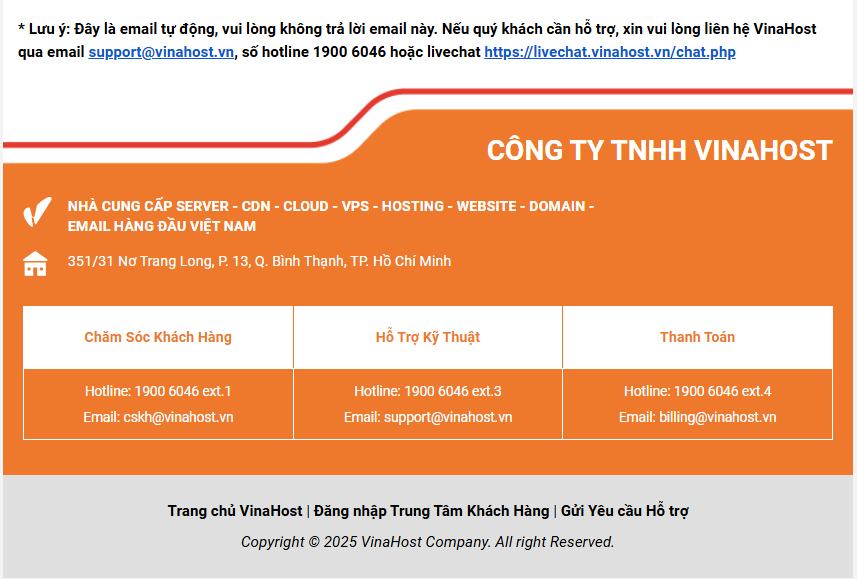
Tại VinaHost, các công cụ email dành cho doanh nghiệp của chúng tôi như Email Hosting hay Email marketing đều sợ hữu tính năng tạo chữ ký trong email. Bạn có thể tham khảo thêm thông tin ở link đính kèm hoặc liên hệ:
- Email: cskh@vinahost.vn
- Hotline: 1900 6046
- Livechat: https://livechat.vinahost.vn/chat.php
4. Cách tạo chữ ký email đẹp và chuyên nghiệp
Để tạo chữ ký email, bạn có thể sử dụng các công cụ tích hợp sẵn trong trình gửi mail của mình. Công việc này đơn giản và tiện lợi vì chữ ký sẽ tự động được thêm vào mỗi email bạn gửi.
Dưới đây là hướng dẫn cách tạo chữ ký email trên bốn nền tảng email phổ biến: Outlook, Gmail, HTMLSIG và HubSpot.
4.1. Tạo chữ ký email Outlook
Bước 1: Đăng nhập vào Outlook → nhấn tab Home và chọn New Email để tạo thư mới.
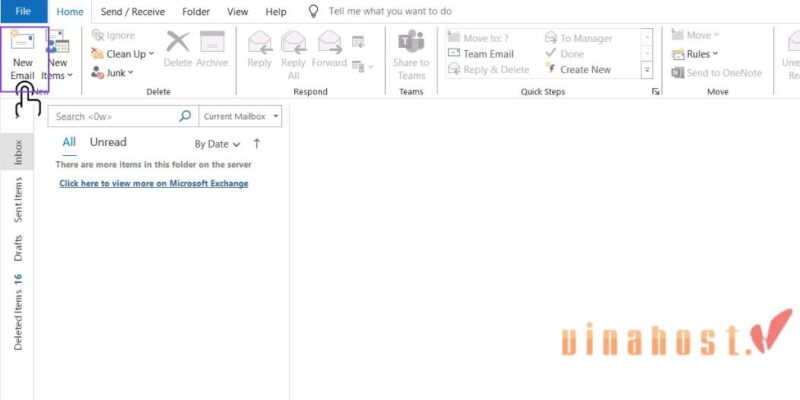
Bước 2: Màn hình hiển thị cửa sổ hộp thư mới, chọn tab Insert, sau đó chọn Signature và nhấn lựa chọn Signature một lần nữa.
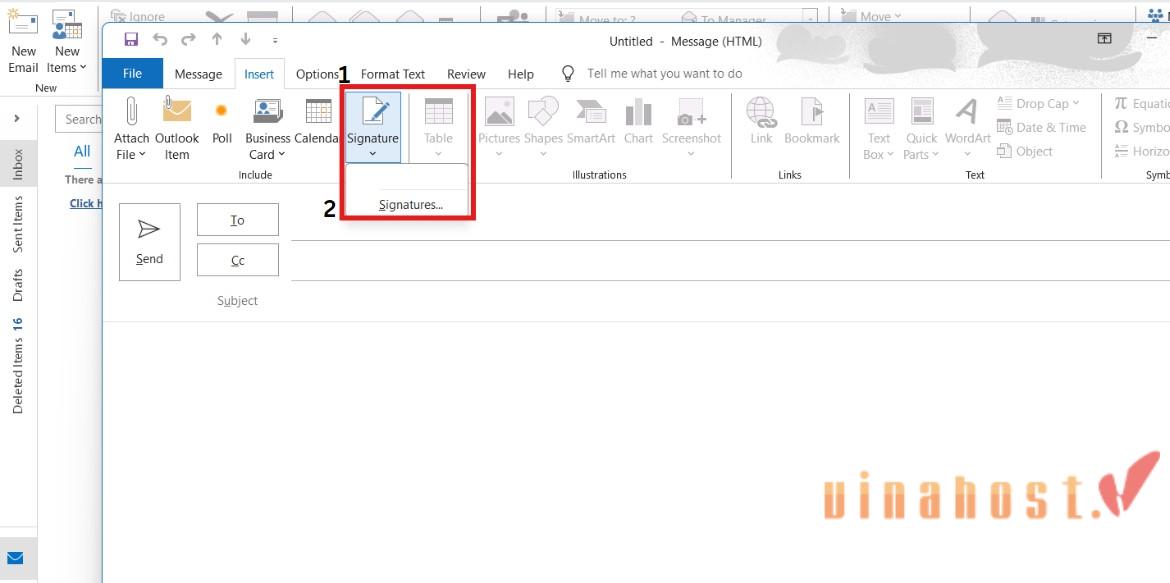
Bước 3: Trong tab Email Signature, chọn New và đặt tên cho chữ ký mới, sau đó nhấn OK
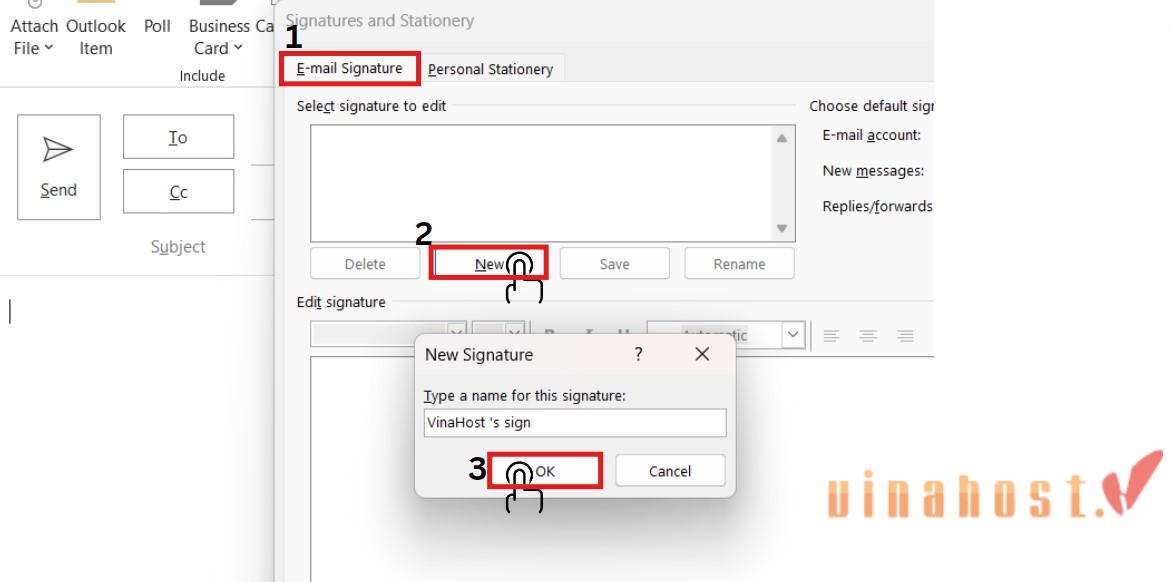
Bước 4: Trong mục Edit Signature (Sửa chữ ký), bạn điền đầy đủ thông tin như: Họ tên; Chức vụ; Tên công ty; Số điện thoại; Email.
Có thể thêm địa chỉ công ty và thông tin website, mạng xã hội (nếu cần).
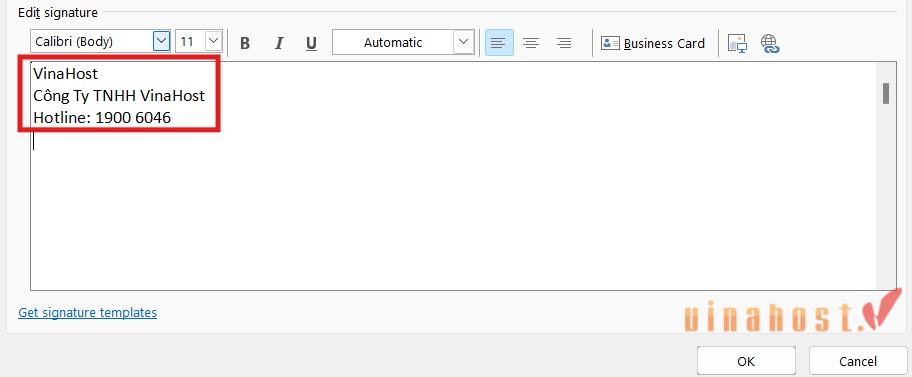
Bạn cũng có thể tùy chỉnh màu sắc, font chữ và thêm ảnh, logo hoặc liên kết website:
- Để chèn hình ảnh, nhấn biểu tượng chèn > chọn hình > chọn Chèn.
- Để thêm link website, nhấn biểu tượng liên kết và nhập địa chỉ web.
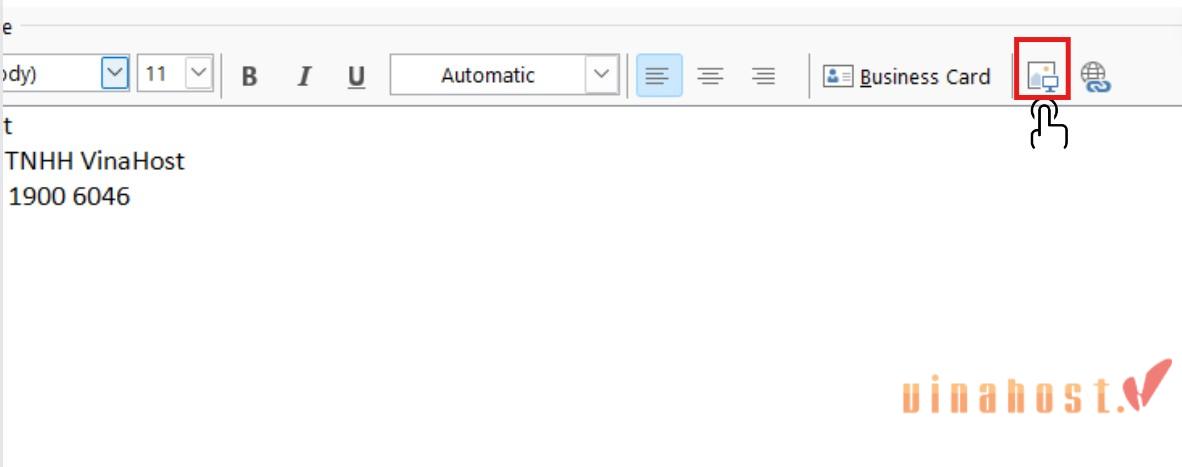
Bước 5: Bạn tùy chỉnh New Messages và Replies/Forward để áp dụng chữ ký tự động cho các email
- Đối với New Messages, chọn tên chữ ký từ Menu thả xuống
- Đối với Replies/Forward, cũng làm tương tự. Mình chọn thêm chữ ký cho tất cả các email mới.
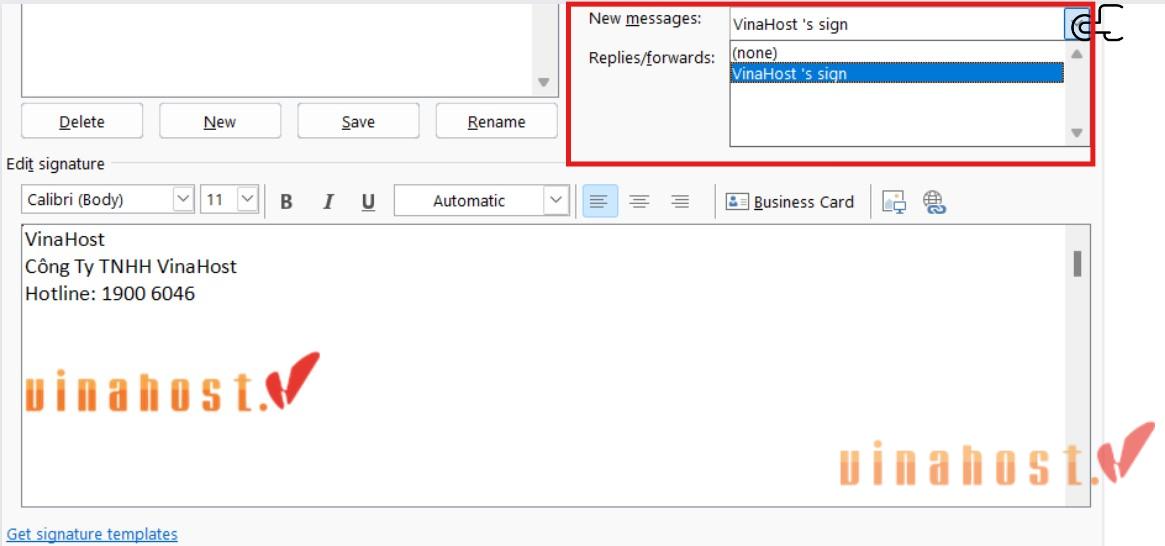
Bước 6: Hoàn tất nhập thông tin chữ ký cá nhân và cài đặt tự động, nhấn OK để lưu chữ ký.
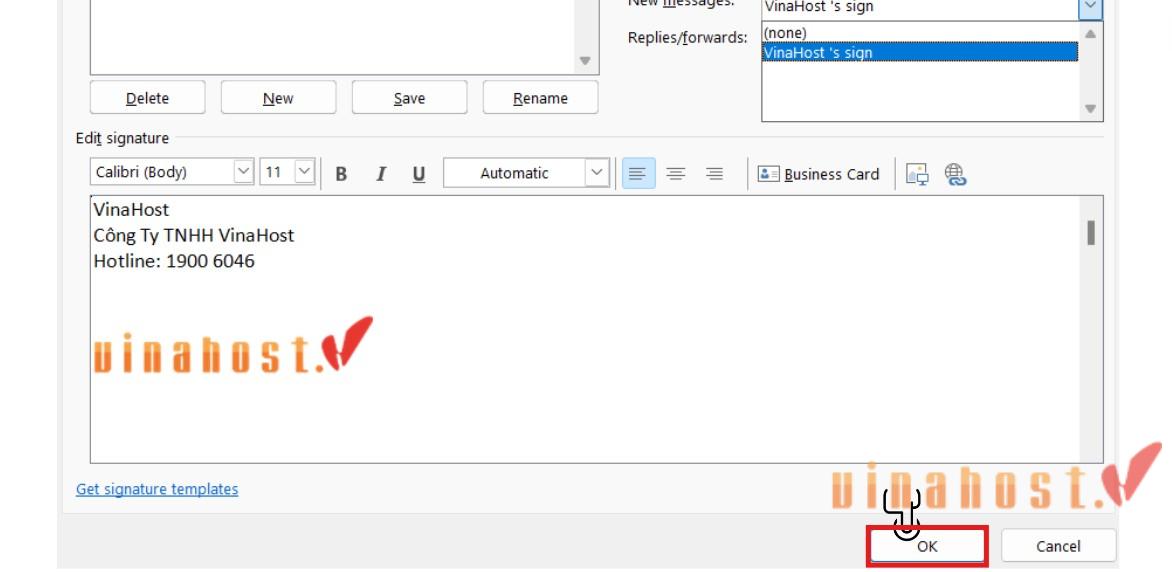
4.2. Tạo chữ ký trong Gmail
Truy cập vào tài khoản Gmail của bạn.
Bước 1: Nhấp vào biểu tượng bánh răng cưa, chọn “See all setting”.

Bước 2: Trong phần “Setting” kéo xuống dưới phần “Signature”. Tại đây, tích chọn vào phần sử dụng chữ ký.

Bước 3: Tiếp theo, tiếp tục cuộn xuống dưới khung trắng, bạn sẽ thấy các tùy chọn sau để tạo thiết kế chữ ký trên Gmail:

- Font chữ: Chọn từ các kiểu font chữ khác nhau cho chữ ký của bạn.
- Cỡ chữ: Chọn từ các cỡ chữ nhỏ, thường, lớn và rất lớn.
- Định dạng: Sử dụng để in đậm (B), in nghiêng (I) và gạch chân (U) cho các phần của chữ ký.
- Màu chữ: Thay đổi màu của các ký tự trong chữ ký.
- Liên kết: Chèn các liên kết vào chữ ký của bạn.
- Chèn ảnh: Thêm ảnh vào chữ ký của bạn.
- Căn lề: Căn trái, căn giữa hoặc căn phải cho chữ ký.
- Danh sách: Tạo danh sách bullet hoặc đánh số trong chữ ký.
- Tăng, thụt lề: Điều chỉnh lề cho các dòng chữ ký.
- Trích dẫn: Tạo dòng trích dẫn cho chữ ký.
- Xóa định dạng: Sử dụng biểu tượng hình chữ T gạch chéo để xóa định dạng của các ký tự trong chữ ký.
Bước 4: Tiếp theo, người dùng nhập nội dung chữ ký mà họ muốn hiển thị trong nội dung email. Thông thường, chữ ký sẽ bao gồm số điện thoại, địa chỉ email liên lạc khác nếu có, địa chỉ trang web, Facebook, Twitter, và các thông tin liên hệ khác.

Bước 5: Gmail cung cấp một khung để chèn URL hình ảnh. Bạn có thể dán URL của hình ảnh vào đó và Gmail sẽ tự động dò tìm hình ảnh.
Nếu bạn muốn tải ảnh trực tiếp từ thư viện máy tính, chỉ cần nhấn nút “Select” bên dưới và làm theo hướng dẫn để chọn ảnh từ máy tính của bạn.

Sau khi hình ảnh đã xuất hiện trong giao diện chữ ký, bạn có thể chỉnh sửa kích thước của nó tùy ý. Điều này hữu ích khi bạn muốn điều chỉnh kích thước của hình ảnh để phù hợp với kích thước của khung nội dung mà không làm mất đi chất lượng hình ảnh.
Bước 6: Chọn hình ảnh bằng cách bôi đen, sau đó nhấn vào biểu tượng liên kết để thêm một liên kết vào hình ảnh.

Trong khung “Edit link“, bạn nhập URL của trang web mà bạn muốn người nhận email được chuyển đến khi click vào hình ảnh.
Nếu bạn muốn sử dụng địa chỉ email gán cho biểu tượng email, hãy tích chọn vào “Web address”. Sau đó, nhấn OK để lưu lại.

Bước 7: Cuối cùng, bấm vào nút “Save Changes” phía dưới để đồng ý và lưu lại chữ ký cho Gmail của bạn.

4.3. Tạo chữ ký email HTMLSIG
Bước 1: Truy cập vào HTMLSIG qua địa chỉ: https://htmlsig.com/. Trang web cung cấp hai lựa chọn cho bạn: một là tạo chữ ký miễn phí và hai là chữ ký có tính phí. Tùy thuộc vào nhu cầu thực tế của bạn, bạn có thể lựa chọn một trong hai.
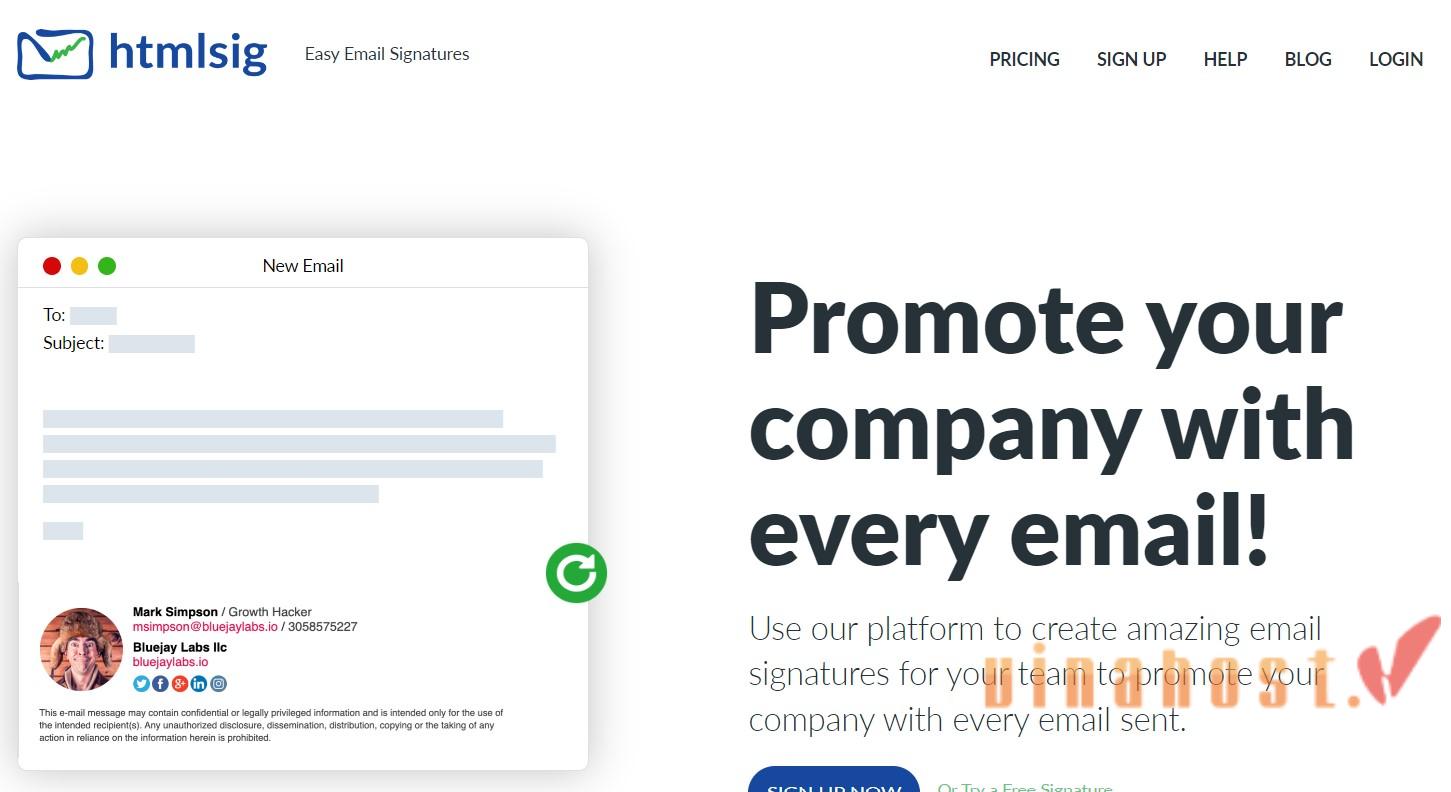
Bước 2: Hãy nhập thông tin vào các phần tương ứng như Main, Social, Disclaimer, Banner,… để tạo chữ ký email của bạn.

Bước 3: Nhấp vào “Create Signature” để hoàn tất quá trình tạo chữ ký của bạn.

4.4. Tạo chữ ký email Hubspot
Dùng HubSpot Email Signature Generator để tạo chữ ký email chuyên nghiệp trong vài phút. Nó giúp tăng khả năng thu hút và tương tác trong các chiến dịch email của bạn.
Bước 1: Truy cập vào đường dẫn https://www.hubspot.com/email-signature-generator rồi nhấn nút “Create my signature”
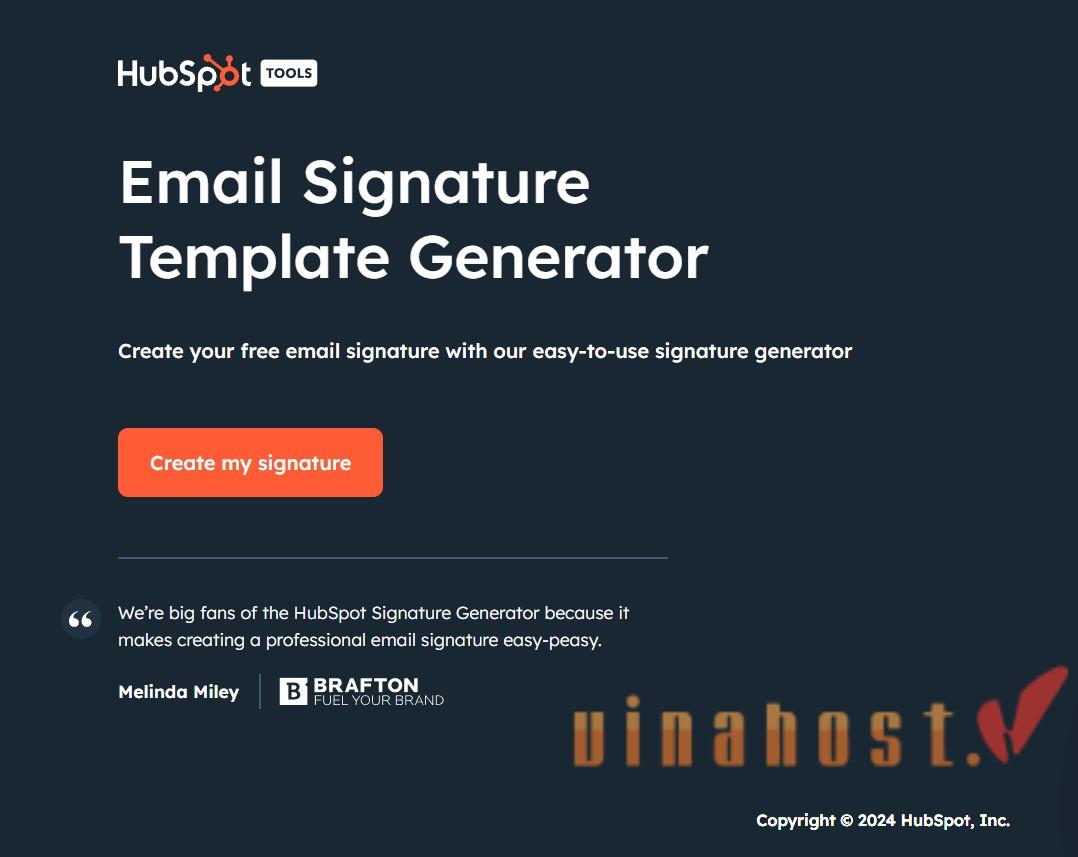
Bước 2: Sau khi nhập thông tin theo yêu cầu, bạn có thể tùy chỉnh kiểu dáng của chữ ký, tải lên hình ảnh và điều chỉnh các cài đặt để thiết lập phong cách chữ ký email theo mong muốn của bạn.

Bước 3: Khi đã hoàn tất, nhấn vào nút “Create Signature” (Tạo chữ ký) để tạo chữ ký của bạn.

Bước 4: Để tải chữ ký đã tạo, vui lòng chọn “Copy the source code” ở “Email Signature Template Generator” để sao chép mã code.

Bước 5: Đăng nhập tài khoản của bạn vào HubSpot và chọn tên tài khoản ở góc bên trên bên phải. Sau đó, chọn phần “Profile & Preferences”.

Bước 6: Chọn vào phần “Email” và chọn phần “Edit email signature”.

Bước 7: Dán phần code html bạn mới sao chép lúc nãy. Nhấn “Save”.

5. Lưu ý các yếu tố cơ bản ảnh hưởng đến chữ ký trong email
Để tạo chữ ký email chuyên nghiệp, có nhiều yếu tố cần được chú ý. Tuy nhiên, 4 yếu tố dưới đây được coi là quan trọng nhất:
5.1. Hình ảnh
Như đã đề cập trước đó, sử dụng hình ảnh trong chữ ký email không phải là điều bắt buộc. Tuy nhiên, để tạo ấn tượng mạnh mẽ với người nhận, việc có hình ảnh cá nhân hoặc logo của công ty là rất quan trọng. Hãy lưu ý chọn những hình ảnh có kích thước phù hợp để đảm bảo sự sắc nét mà vẫn không làm tăng tốc độ tải trang. Mỗi hình ảnh lớn sẽ làm chậm tốc độ tải và làm tăng kích thước của email, điều này có thể ảnh hưởng đến trải nghiệm của người nhận.
5.2. Màu sắc
Hãy chọn tối đa 3 màu để tránh làm rối mắt người đọc. Sự kết hợp màu sắc cần phù hợp và hài hòa để tạo ra chữ ký thẩm mỹ và chuyên nghiệp.
5.3. Thiết kế
Yếu tố thiết kế có ảnh hưởng lớn đến tính chuyên nghiệp của chữ ký email. Để đảm bảo điều này, bạn nên thiết kế chữ ký theo nguyên tắc hierarchy (từ trên xuống). Đặc biệt, các thông tin quan trọng như họ và tên, số điện thoại nên được nhấn mạnh bằng cách sử dụng font in đậm và kích thước lớn.
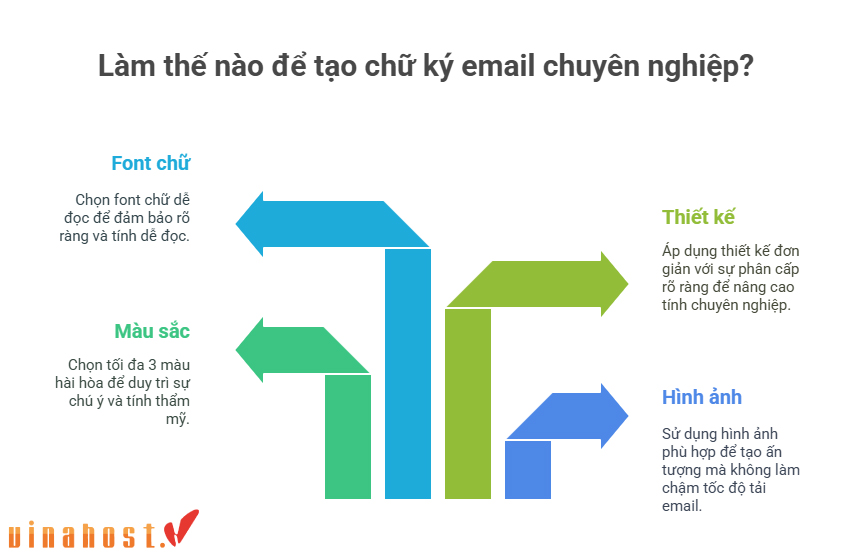
Ngoài ra, bố cục của chữ ký cũng cần được tinh chỉnh để đơn giản và gọn gàng nhất có thể. Tốt nhất là để chữ ký ở dạng phẳng hoặc bán phẳng, tránh sử dụng các thiết kế 3D phức tạp. Điều này giúp chữ ký dễ đọc và tối ưu hóa trải nghiệm của người nhận.
Tham khảo cách: Đặt tên email chuyên nghiệp
5.4. Font chữ
Sử dụng font chữ dễ đọc và hiển thị rõ ràng. Tránh sử dụng font quá phức tạp hoặc khó đọc như script hoặc calligraphy.
6. Nắm vững nguyên tắc thiết kế chữ ký email đơn giản mà hiệu quả
Tạo một chữ ký email không đơn giản chỉ là việc sắp xếp thông tin liên hệ. Để tạo ra một chữ ký email chất lượng, bạn có thể xem các lời khuyên mà VinaHost đã liệt kê dưới đây:
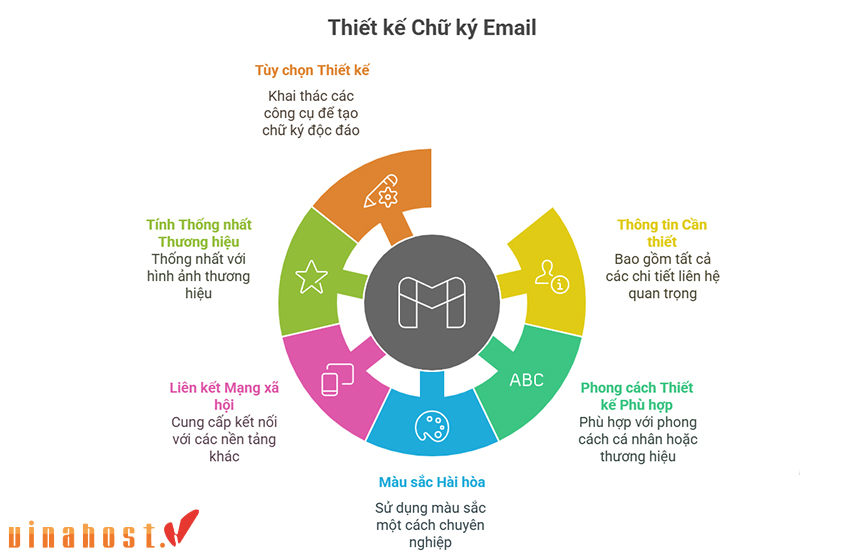
- Trình bày đơn giản
Chữ ký email nên có cấu trúc đơn giản, dễ đọc và hiểu, tránh sự phức tạp và quá nhiều chi tiết không cần thiết. Mục tiêu là làm cho thông tin trong chữ ký dễ dàng nhận biết và thu hút sự chú ý một cách tự nhiên.
- Chứa đựng thông tin cần thiết
Bao gồm tên, chức vụ, tên công ty, địa chỉ email, số điện thoại và liên kết đến trang web cá nhân hoặc doanh nghiệp.
- Phong cách thiết kế phù hợp
Lựa chọn phông chữ và định dạng văn bản phù hợp với phong cách tổng thể của bạn hoặc doanh nghiệp của bạn.
- Màu sắc hài hòa
Sử dụng màu sắc một cách cân nhắc để chữ ký email trông chuyên nghiệp và hài hòa. Hãy nhớ rằng màu sắc quá lòe loẹt hoặc mâu thuẫn có thể làm mất đi sự chuyên nghiệp của chữ ký.
- Liên kết mạng xã hội
Đặt liên kết đến các tài khoản mạng xã hội của bạn nếu phù hợp, giúp người nhận có thể kết nối với bạn thông qua các nền tảng khác.
- Thống nhất đồng bộ
Đảm bảo chữ ký email của bạn thống nhất với nhãn hiệu hoặc hình ảnh thương hiệu của doanh nghiệp, từ việc sử dụng logo, màu sắc đến phong cách thiết kế. Điều này giúp tạo ra ấn tượng mạnh mẽ và nhận diện dễ dàng.
- Tận dụng các tùy chọn
Sử dụng các tùy chọn thiết kế có sẵn trong các công cụ tạo chữ ký email để tạo ra một chữ ký độc đáo và thu hút sự chú ý.
Bạn cũng có thể tạo ra các chữ ký email phong phú trên Canvato với các liên kết đến các mạng xã hội như Facebook, Twitter, Skype, và nhiều nền tảng khác. Đến nay, hơn 43.000 doanh nghiệp đã tận dụng Canvato để phát triển thương hiệu của họ thông qua chữ ký email.
Trên đây đã giải đáp thắc mắc về chữ ký email là gì. Và củng cố thêm một số kiến thức cơ bản về chức năng và cách tạo chữ ký email mà quan trọng bạn nên biết. Chúng mang lại nhiều ưu điểm lớn trong việc tạo dấu ấn cho cá nhân hoặc doanh nghiệp. Hãy tận dụng ngay cơ hội này để tạo ra chữ ký email chuyên nghiệp cho bản thân hoặc doanh nghiệp của bạn!



 Tiếng Việt
Tiếng Việt English
English 简体中文
简体中文